Решил написать,может кому-то и понадобиться.Сервер можно поставить,доробативать ёго канешно нужно - у кого кривые руки и не беритесь...
Программное обеспечение, необходимое для загрузки и установки
1.Java JDK 6 или выше, необходимые для работы сервера
2.MySQL 5.x, необходимые для баз данных
3.Navicat 8.2.7 (или выше) для MySQL (опционально), графический интерфейс для администрирования баз данных
4.Tortoise SVN 1.6.x или выше, необходимые для обновления исходного кода
5.Apache Ant 1.7.0 или выше, необходимые для компиляции исходного код
Установка сервера
Java:
Просто запустите *. EXE файла Wink
MySQL:
Установка и настройка:
1. Открыть этот файл и выбрать типичные, нажмите кнопку "Далее"
и выберите папку, где вы хотите установить ее, когда установка
закончена галочку настройки сервера MySQL сейчас и нажмите кнопку
"Готово". Теперь мастер конфигурации появится, выберите стандартную
конфигурацию и нажмите кнопку Далее, параметры в следующем окне
просто ОК, Далее, теперь создать имя пользователя и пароль (по
умолчанию имя пользователя: корень, пароль по умолчанию: корень),
следующий, а затем выполнить и закончить .
Tortoise SVN:
Установить:
Простота установить, поэтому я не буду объяснить.
Не забудьте перезагрузить компьютер после установки.
Исходный код:
Загрузка исходного кода:
Создайте пустую папку, щелкните правой кнопкой мыши, SVN.
Введите SVN URL:
Компиляция исходного кода:
Перейти на любой проект, в багажнике каталога.
Существует список доступных проектов (каждая папка является отдельным проектом) для компиляции.
Открыть консоль в папке проекта.
Типы муравей, подождать для компиляции.
Подготовка файлов сервера:
Сделайте другую папку и назовите ее Aion-файлы эмулятора. Перейти
к:aion-emu\\trunk\\AE_LoginServer\\build и извлечь ae_login.zip
для Aion-эмулятор папке файлы. Сделайте то же самое с ae_gameserver.zip
от aion-emu\\trunk\\AE_GameServer\\build. Открыть с помощью
блокнота gameserver.properties от aion-emu files\\gameserver\\config и изменить его, как ниже:
Папка должна выглядеть следующим образом:
Navicat:
Установление соединения с MySQL:
Установить программу (это просто я не буду рассказывать, как его
установить). После установки запустите программу выберите "новое
подключения", Появится окно, настройки как на рисунке ниже.
Создание базы данных:
1. В левой части окна,
нажмите правой кнопкой мыши и выберите соединение, то теперь красные
"Thunderbolt" должна стать зеленой.
Теперь снова щелкните правой кнопкой мыши на подключение и нажмите на
New Database, всплывающие окна будут появляться, заполнить поля, как на картинке.
Затем дважды щелкните на ae_server_ls базу данных, чтобы открыть ее,
после этого нажмите правой кнопкой мыши и выполнение пакетных файлов,
перейдите к aion-emu files\\loginserver\\sql и дважды щелкните
по login_db то начать. Открыть базу данных ae_server_ls и дважды
щелкните по таблице gameservers и заполнить поля, как в фотографии
Теперь сделайте другой базе данных и заполнить поля, как на картинке.
Откройте ae_server_gs базе данных, затем выполнить командный файл (вам
пришла в голову мысль, правда? Wink), перейдите к aion-emu files\\gameserver\\sql двойной gs_db_sql и нажмите кнопку "Пуск". Теперь мы
закончили с базами данных. Wink
Запуск сервера:
Дважды щелкните на StartLS.bat от Aion-эмулятор Files \\ LoginServer и StartGS.bat от Aion-эмулятор Files \\ GameServer.
Примечание:
Для соединения с клиента на сервер распакуйте этот файл Launch.rar в C: \\ Program Files \\ óÍøÂç é ¢ '\\ ÓÂ º ÁÖ ® éþ
Для того, чтобы соединиться с ЕС / Na клиента, вы должны изменить эту:
Код:
Программное обеспечение, необходимое для загрузки и установки
1.Java JDK 6 или выше, необходимые для работы сервера
Вы не можете просматривать ссылку пожалуйста воспользуйтесь следующими ссылками
Вход или Регистрация
2.MySQL 5.x, необходимые для баз данных
Вы не можете просматривать ссылку пожалуйста воспользуйтесь следующими ссылками
Вход или Регистрация
3.Navicat 8.2.7 (или выше) для MySQL (опционально), графический интерфейс для администрирования баз данных
Вы не можете просматривать ссылку пожалуйста воспользуйтесь следующими ссылками
Вход или Регистрация
4.Tortoise SVN 1.6.x или выше, необходимые для обновления исходного кода
Вы не можете просматривать ссылку пожалуйста воспользуйтесь следующими ссылками
Вход или Регистрация
5.Apache Ant 1.7.0 или выше, необходимые для компиляции исходного код
Вы не можете просматривать ссылку пожалуйста воспользуйтесь следующими ссылками
Вход или Регистрация
Установка сервера
Java:
Просто запустите *. EXE файла Wink
MySQL:
Установка и настройка:
1. Открыть этот файл и выбрать типичные, нажмите кнопку "Далее"
и выберите папку, где вы хотите установить ее, когда установка
закончена галочку настройки сервера MySQL сейчас и нажмите кнопку
"Готово". Теперь мастер конфигурации появится, выберите стандартную
конфигурацию и нажмите кнопку Далее, параметры в следующем окне
просто ОК, Далее, теперь создать имя пользователя и пароль (по
умолчанию имя пользователя: корень, пароль по умолчанию: корень),
следующий, а затем выполнить и закончить .
Tortoise SVN:
Установить:
Простота установить, поэтому я не буду объяснить.
Не забудьте перезагрузить компьютер после установки.
Исходный код:
Загрузка исходного кода:
Создайте пустую папку, щелкните правой кнопкой мыши, SVN.
Введите SVN URL:
Вы не можете просматривать ссылку пожалуйста воспользуйтесь следующими ссылками
Вход или Регистрация
Компиляция исходного кода:
Перейти на любой проект, в багажнике каталога.
Существует список доступных проектов (каждая папка является отдельным проектом) для компиляции.
Открыть консоль в папке проекта.
Типы муравей, подождать для компиляции.
Подготовка файлов сервера:
Сделайте другую папку и назовите ее Aion-файлы эмулятора. Перейти
к:aion-emu\\trunk\\AE_LoginServer\\build и извлечь ae_login.zip
для Aion-эмулятор папке файлы. Сделайте то же самое с ae_gameserver.zip
от aion-emu\\trunk\\AE_GameServer\\build. Открыть с помощью
блокнота gameserver.properties от aion-emu files\\gameserver\\config и изменить его, как ниже:
Папка должна выглядеть следующим образом:
Navicat:
Установление соединения с MySQL:
Установить программу (это просто я не буду рассказывать, как его
установить). После установки запустите программу выберите "новое
подключения", Появится окно, настройки как на рисунке ниже.
Создание базы данных:
1. В левой части окна,
нажмите правой кнопкой мыши и выберите соединение, то теперь красные
"Thunderbolt" должна стать зеленой.
Теперь снова щелкните правой кнопкой мыши на подключение и нажмите на
New Database, всплывающие окна будут появляться, заполнить поля, как на картинке.
Затем дважды щелкните на ae_server_ls базу данных, чтобы открыть ее,
после этого нажмите правой кнопкой мыши и выполнение пакетных файлов,
перейдите к aion-emu files\\loginserver\\sql и дважды щелкните
по login_db то начать. Открыть базу данных ae_server_ls и дважды
щелкните по таблице gameservers и заполнить поля, как в фотографии
Теперь сделайте другой базе данных и заполнить поля, как на картинке.
Откройте ae_server_gs базе данных, затем выполнить командный файл (вам
пришла в голову мысль, правда? Wink), перейдите к aion-emu files\\gameserver\\sql двойной gs_db_sql и нажмите кнопку "Пуск". Теперь мы
закончили с базами данных. Wink
Запуск сервера:
Дважды щелкните на StartLS.bat от Aion-эмулятор Files \\ LoginServer и StartGS.bat от Aion-эмулятор Files \\ GameServer.
Примечание:
Для соединения с клиента на сервер распакуйте этот файл Launch.rar в C: \\ Program Files \\ óÍøÂç é ¢ '\\ ÓÂ º ÁÖ ® éþ
Для того, чтобы соединиться с ЕС / Na клиента, вы должны изменить эту:
Код:
Код:
public class Version { /** * What version should server support * [true = chs, false = EU/US] */ public final static boolean Chiness = false;
Последнее редактирование модератором:

